vmware ubuntu虚拟机和主机共享文件夹,VMware环境下两台Ubuntu虚拟机共享文件夹的详细教程
- 综合资讯
- 2025-03-26 11:02:11
- 2
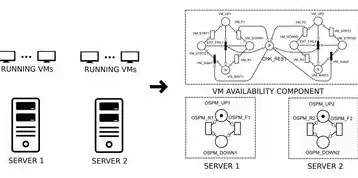
在VMware中,实现两台Ubuntu虚拟机共享文件夹的步骤包括:设置共享文件夹、配置虚拟机、编辑虚拟机设置和挂载共享文件夹,教程详细介绍了每一步操作,帮助用户轻松实现...
在VMware中,实现两台Ubuntu虚拟机共享文件夹的步骤包括:设置共享文件夹、配置虚拟机、编辑虚拟机设置和挂载共享文件夹,教程详细介绍了每一步操作,帮助用户轻松实现虚拟机间的文件共享。
背景介绍
随着虚拟化技术的不断发展,VMware成为了众多用户的首选虚拟机软件,在使用VMware的过程中,我们常常需要将虚拟机与主机进行资源共享,以满足各种业务需求,本文将详细介绍如何在VMware环境下实现两台Ubuntu虚拟机共享文件夹的功能。
准备工作
-
确保VMware软件已安装在主机上,且主机操作系统为Windows或Linux。
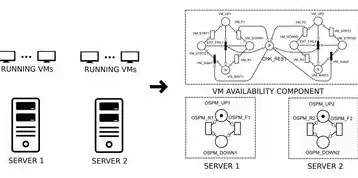
图片来源于网络,如有侵权联系删除
-
在VMware中创建两台Ubuntu虚拟机,确保两台虚拟机的操作系统版本相同。
-
在两台虚拟机中安装相应的网络适配器,确保虚拟机能够正常连接网络。
-
准备一个共享文件夹,用于存放需要共享的文件。
设置共享文件夹
-
打开VMware,选中其中一台Ubuntu虚拟机,点击“虚拟机”菜单,选择“设置”。
-
在设置窗口中,找到“选项”选项卡,点击“共享文件夹”。
-
点击“添加”按钮,弹出“添加共享文件夹”窗口。
-
在“名称”栏中输入共享文件夹的名称,shared_folder”。
-
在“主机文件夹”栏中,选择共享文件夹的实际路径,例如C:\Users\Administrator\shared_folder。
-
在“权限”栏中,选择“只读”或“完全访问”,根据需要设置权限。
-
点击“确定”按钮,将共享文件夹添加到虚拟机中。
-
重复以上步骤,为第二台Ubuntu虚拟机设置相同的共享文件夹。
配置虚拟机网络
-
选中第一台Ubuntu虚拟机,点击“虚拟机”菜单,选择“设置”。
-
在设置窗口中,找到“网络适配器”选项卡。
-
选择“桥接模式”,确保虚拟机可以与主机在同一网络中。
-
点击“确定”按钮,保存网络设置。
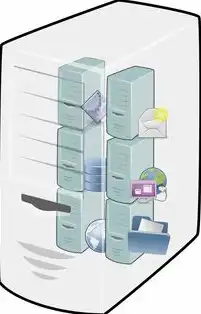
图片来源于网络,如有侵权联系删除
-
重复以上步骤,为第二台Ubuntu虚拟机设置相同的网络。
设置虚拟机文件共享
-
在第一台Ubuntu虚拟机中,打开终端。
-
输入以下命令,安装smbfs软件包:
sudo apt-get install smbfs-
输入密码,确认安装。
-
输入以下命令,挂载共享文件夹:
sudo mount -t cifs -o username=主机用户名, password=主机密码 //主机IP地址/shared_folder /mnt/shared_folder主机用户名为主机登录用户名,主机密码为主机登录密码,主机IP地址为主机IP地址,shared_folder为共享文件夹名称。
输入以下命令,设置挂载点为开机自动挂载:
sudo nano /etc/fstab在打开的文件中,添加以下内容:
//主机IP地址/shared_folder /mnt/shared_folder cifs defaults,username=主机用户名,password=主机密码 0 0-
保存并关闭文件。
-
重复以上步骤,为第二台Ubuntu虚拟机设置相同的文件共享。
测试共享文件夹
-
在第一台Ubuntu虚拟机中,打开文件管理器,找到/mnt/shared_folder路径。
-
在该路径下,可以查看主机共享的文件夹内容。
-
在第二台Ubuntu虚拟机中,重复以上步骤,确认可以访问第一台虚拟机的共享文件夹。
通过以上步骤,我们成功实现了VMware环境下两台Ubuntu虚拟机共享文件夹的功能,在实际应用中,共享文件夹可以方便地在虚拟机之间传输文件,提高工作效率,希望本文对您有所帮助。
本文链接:https://www.zhitaoyun.cn/1905091.html

发表评论